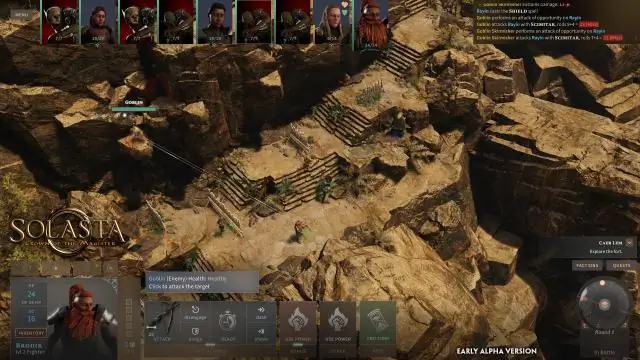
- Автор Lynn Donovan [email protected].
- Public 2023-12-15 23:49.
- Соңғы өзгертілген 2025-06-01 05:09.
Бұл болады орын босатыңыз сіздің диск және WSUS тазалаңыз серверге кейбір дәрежесі. жылы the шарлау тақтасында Кәсіпорын > Жаңарту қызметтері тармағын кеңейтіп, өзіңізді таңдаңыз WSUS сервер. жылы the Әрекеттер аймағында Серверді тазалау шеберін таңдаңыз. жылы WSUS Серверді тазалау опциялары терезесінде тазалау опцияларын таңдап, OK түймесін басыңыз.
Осыған байланысты WSUS мазмұн қалтасын қалай тазартуға болады?
Үшін таза the WSUS мазмұн қалтасы ескі/қажет емес немесе пайдаланылмаған өнімдерден келесі әрекеттерді орындау керек: Параметрлер - Файлдарды және тілдерді жаңарту бөлімінде Экспресс орнату файлдарын жүктеп алу үшін құсбелгіні алып тастаңыз (бұл ортаңызға байланысты қосымша ұсыныс).
Сондай-ақ, WSUS жүйесінен қажетсіз жаңартуларды қалай жоюға болады? Бару WSUS консольді таңдаңыз, опцияларды басыңыз, Өнімдер мен классификациялар түймесін басыңыз, қажет емес өнімдерден құсбелгіні алып тастаңыз. Содан кейін сіз жай ғана тазалауды іске қоса аласыз және ол керек жою дискілік кеңістікті босату үшін қажет емес файлдар.
Осыған байланысты ескі WSUS мазмұнын жоя аламын ба?
2) Кез келген ашық жерді жабыңыз WSUS консольдер. 3) Әкімшілік құралдар - Қызметтер бөліміне өтіп, Жаңарту қызметтері қызметін ТОҚТАТыңыз. 5) Жою ішіндегі БАРЛЫҚ файлдар мен қалталар WSUContent қалтасы . 6) Әкімшілік құралдар - Қызметтер бөліміне өтіп, Жаңарту қызметтері қызметін БАСТАңыз.
WSUS серверімді қалай тазалаймын?
Жалғастырыңыз сервер бұл хост WSUS рөл, содан кейін ашылады the әкімшілік консолі және ішінде the сол жақ мәзірден «Параметрлер» тармағын таңдаңыз. Содан кейін басыңыз the “ Серверді тазалау бастау үшін шебер» опциясын таңдаңыз тазалау процесс. Егер сіздің серверіңіз біраз уақыттан бері тазаланбаған, тек таңдаңыз the «Пайдаланылмайтын жаңартулар және жаңарту нұсқалары» бірінші ұяшығы.
Ұсынылған:
Photoshop Windows жүйесінде скретч-дискіні қалай босатуға болады?

1-қадам: Photoshop бағдарламасында Өңдеу мәзірін ашыңыз. 2-қадам: Содан кейін төменгі жағындағы Теңшелімдер опциясын таңдаңыз. 3-қадам: Параметрлерде Scratch Disk мәзірін ашу үшін Scratch Disk таңдаңыз. 4-қадам: Мұнда скретч дискі ретінде пайдаланғыңыз келетін дискіні таңдап, OK түймесін басыңыз
Outlook кіріс жәшігіндегі орынды қалай босатуға болады?

Outlook бағдарламасында Файл > Тазалау құралдары > Пошта жәшігін тазалау тармағын таңдаңыз. Төмендегілердің кез келгенін орындаңыз: Пошта жәшігіңіздің және ондағы жеке қалталардың жалпы өлшемін қараңыз. Белгілі бір күннен асқан немесе белгілі бір өлшемнен үлкенірек элементтерді табыңыз
LG Stylo құрылғысында орынды қалай босатуға болады?

150 МБ-тан аз болса, көбірек жадты тазалау үшін келесі кеңестерді пайдаланыңыз: Қажет емес мәтіндік хабарларды (SMS) және суретті хабарларды (MMS) жойыңыз. Суреттер мен медианы телефон жадынан жою үшін компьютерге тасымалдаңыз. Браузер кэшін, cookie файлдарын немесе тарихты тазалаңыз. Facebook қолданбасының кэшін тазалаңыз. Қолданбаларды басқару
HP ағынында орынды қалай босатуға болады?

Дискіні тазалау құралын іске қосыңыз, содан кейін пайда болған терезенің төменгі жағында «Жүйелік файлдарды тазалау» түймесін басыңыз. Барлығын тексеріп, OK түймесін басып, оны іске қосыңыз. Сіз міндетті түрде бірнеше ГБ босатасыз. Қосымша кеңістігіңізден рахат алыңыз
TempDB жүйесінде орынды қалай босатуға болады?

Tempdb дерекқорын кішірейту үшін DBCC SHRINKDATABASE пәрменін пайдаланыңыз. DBCC SHRINKDATABASE target_percent параметрін алады. Бұл дерекқор кішірейгеннен кейін дерекқор файлында қалатын бос орынның қалаған пайызы. DBCC SHRINKDATABASE пайдалансаңыз, SQL серверін қайта іске қосу қажет болуы мүмкін
